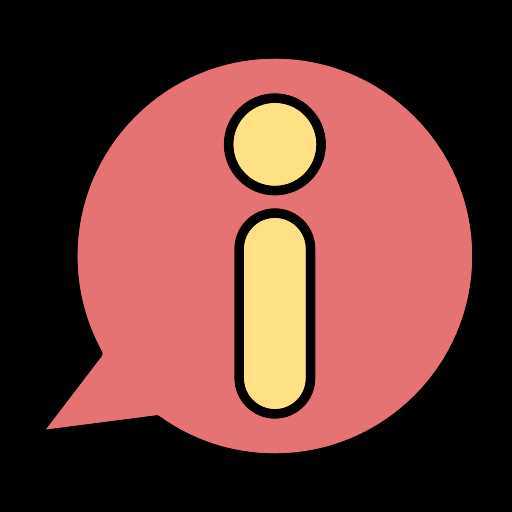
Microsoft Word — популярный текстовый редактор, который используется миллионами людей по всему миру. Однако даже такая разработка, как Word, иногда может столкнуться с проблемой, когда он не отвечает на команды пользователя. Это может быть крайне раздражающе, особенно в тех случаях, когда нужно срочно закончить работу. Чтобы помочь вам решить проблему, мы подготовили несколько полезных советов и инструкций.
Первое, что стоит проверить – это возможные причины проблемы. Часто Microsoft Word может не отвечать из-за большого количества открытых документов или низкой оперативной памяти компьютера. Также проблемы могут быть вызваны устаревшей версией программы или конфликтом с другими установленными программами. После выявления причины можно приступать к решению проблемы.
Первым шагом является закрытие всех открытых документов и программ, а также перезагрузка компьютера. Это поможет освободить оперативную память и устранить возможные конфликты. Если проблема остается, попробуйте обновить Microsoft Word до последней версии. Для этого откройте приложение «Microsoft Store» или «Параметры», найдите Word в списке установленных приложений и нажмите кнопку «Обновить». Если обновление не помогает, можно попробовать переустановить Microsoft Word. Для этого необходимо удалить программу из списка установленных приложений и загрузить ее снова с официального сайта Microsoft. Перед переустановкой рекомендуется сохранить все необходимые документы и настройки.
Если переустановка не привела к положительному результату, можно попробовать воспользоваться встроенными инструментами для исправления ошибок. Microsoft Office имеет функцию «Исправить» (Repair), которая может быть полезна в случае проблем с установкой или работой Word. Для ее использования необходимо открыть приложение «Параметры» и выбрать «Приложения и функции». Затем найдите Microsoft Office в списке установленных приложений, нажмите на него правой кнопкой мыши и выберите «Изменить». В появившемся окне выберите «Восстановить» или «Исправить» и следуйте инструкциям на экране.
Если ни одно из вышеперечисленных решений не приводит к разрешению проблемы, можно попробовать создать новый профиль пользователя. Для этого откройте панель управления, найдите раздел «Пользователи и учетные записи» и выберите «Добавить или удалить учетную запись пользователя». Создайте новую учетную запись и попробуйте запустить Microsoft Word из нее. Если проблема исчезает, возможно, проблема была вызвана поврежденным профилем пользователя.
В случае, если ни одно из рассмотренных выше решений не помогает, рекомендуется обратиться в службу поддержки Microsoft для получения дополнительной помощи и инструкций. Квалифицированные специалисты смогут предложить решение, которое будет адаптировано под вашу конкретную ситуацию.
Почему Microsoft Word не отвечает?
Время от времени пользователи Microsoft Word могут столкнуться с проблемой, когда программа перестает реагировать на действия и не отвечает. Это может быть очень раздражающе, особенно если вы работаете над важным документом. Есть несколько распространенных причин, по которым это может происходить:
- Недостаточных ресурсов компьютера: Если ваш компьютер работает медленно или не имеет достаточно памяти или процессора, Microsoft Word может замедлиться и перестать отвечать. Рекомендуется закрыть другие открытые программы или приложения, чтобы освободить ресурсы и снова восстановить отзывчивость.
- Сбой в программе: Иногда Microsoft Word может столкнуться с ошибками или сбоями, которые приводят к тому, что программа перестает отвечать. В таком случае рекомендуется закрыть программу и перезапустить ее снова. Если проблема повторяется, может потребоваться выполнить обновление программы или переустановить ее.
- Большой размер документа: Если вы работаете с очень большим файлом в Microsoft Word, программа может начать работать медленно или перестать отвечать. В такой ситуации рекомендуется разделить документ на более мелкие части или оптимизировать его размер, чтобы снизить нагрузку на программу.
- Проблема с дополнениями: Иногда проблема может быть связана с установленными дополнениями или плагинами для Microsoft Word. Рекомендуется проверить список установленных дополнений и отключить их временно, чтобы определить, вызывают ли они проблему.
Если Microsoft Word продолжает не отвечать после попыток исправления проблемы, возможно, потребуется обратиться в службу поддержки Microsoft для получения дополнительной помощи и советов.
Проблемы с запуском
Microsoft Word иногда может столкнуться с проблемами при запуске. Вот некоторые из распространенных проблем, которые могут возникнуть:
- Word не открывается вообще. Это может быть вызвано несколькими причинами, включая повреждение установленных файлов Word или конфликт некоторых программ на компьютере. В таком случае, попробуйте переустановить Word или выполнить поиск и устранение конфликтов.
- Word открывается, но появляются сообщения об ошибках или зависает. Это может быть вызвано неверными настройками Word или конфликтами с другими программами. Попробуйте выполнить следующие действия: проверьте наличие и обновите антивирусное программное обеспечение, проверьте наличие обновлений для Word, выполните восстановление системы к более ранней версии, если проблема возникла недавно.
- Word открывается, но документы открываются с ошибками или не сохраняются. Это может быть вызвано повреждением файлов документов или настройками Word. Попробуйте выполнить следующие действия: откройте документы на другом компьютере или в другой версии Word, восстановите предыдущую версию документа из резервной копии, создайте новый документ и попробуйте открыть его в Word.
Если проблема с запуском Word не устраняется с помощью указанных рекомендаций, рекомендуется обратиться за технической поддержкой Microsoft или специалистам по компьютерам, чтобы получить дополнительную помощь и инструкции.
Возможные причины неответа Microsoft Word

Microsoft Word, как и любая другая программа, иногда может перестать отвечать на команды пользователя. Причины этого могут быть разнообразны. Рассмотрим некоторые возможные причины:
- Недостаточные ресурсы компьютера. Если ваш компьютер имеет низкую производительность или не хватает оперативной памяти, Microsoft Word может не отвечать на команды из-за недостатка ресурсов.
- Большой размер документа. Если ваш документ имеет большой объем и содержит множество изображений, таблиц и форматирования, Microsoft Word может замедляться и перестать отвечать.
- Проблемы с плагинами или дополнениями. Некоторые плагины и дополнения могут вызывать конфликты или ошибки, что приводит к зависанию Microsoft Word.
- Несовместимость с операционной системой. Если у вас установлена старая версия Microsoft Word или ваша операционная система была обновлена, возможны проблемы с совместимостью, из-за которых программа перестает отвечать.
- Ошибки в самом программном коде. Иногда возникают ошибки в самой программе Microsoft Word, которые могут привести к ее зависанию и непроизвольному закрытию.
- Вирусы или вредоносное ПО. Наличие вирусов или вредоносного ПО на компьютере может вызывать различные проблемы, включая зависание Microsoft Word.
Если Microsoft Word перестает отвечать, вам могут помочь следующие действия:
- Перезагрузите компьютер. Иногда простое перезапускание компьютера может решить проблему.
- Закройте все ненужные программы. Откройте Диспетчер задач и закройте все программы, которые вы больше не используете, чтобы освободить ресурсы компьютера.
- Отключите плагины и дополнения. Если у вас установлены плагины или дополнения для Microsoft Word, попробуйте отключить их и проверить, работает ли программа без них.
- Обновите Microsoft Word и операционную систему. Установите все доступные обновления для Microsoft Word и вашей операционной системы, чтобы исправить известные ошибки в программе.
- Проверьте компьютер на наличие вирусов. Запустите антивирусное ПО для проверки системы на наличие вирусов или вредоносного ПО.
Если все остальное не сработало, вы можете попытаться переустановить Microsoft Word или обратиться в службу поддержки для получения дополнительной помощи.
Как решить проблемы с запуском?
Когда Microsoft Word не запускается или зависает при запуске, это может быть очень раздражающей ситуацией. Однако, существует несколько простых методов решения этой проблемы. Вот некоторые советы и инструкции для исправления проблем с запуском Microsoft Word.
- Проверьте наличие обновлений: убедитесь, что у вас установлена последняя версия Microsoft Word. Для этого откройте приложение Microsoft Store или сайт разработчика и установите последнюю доступную версию.
- Перезапустите компьютер: простой перезапуск компьютера может помочь исправить проблемы с запуском программы. Закройте все запущенные приложения и перезагрузите компьютер, затем попробуйте запустить Microsoft Word снова.
- Отключите временно антивирусное программное обеспечение: некоторые антивирусные программы могут блокировать запуск Microsoft Word из-за ложных срабатываний. Попробуйте отключить антивирусное программное обеспечение и проверьте, запускается ли Word без проблем.
- Удалите временные файлы: временные файлы, которые накапливаются на компьютере со временем, могут привести к проблемам с запуском приложения. Очистите временные файлы, используя инструменты очистки диска или сторонние программы для очистки системы.
- Переустановите Microsoft Word: если все остальные методы не помогли, попробуйте переустановить Microsoft Word. Удалите текущую установку Word, затем скачайте и установите программу заново.
Если вы все еще испытываете проблемы с запуском Microsoft Word, рекомендуется обратиться в службу поддержки Microsoft или посетить официальный форум поддержки, где вы сможете получить дополнительную помощь и решение вашей проблемы.
Проблемы с работой
Microsoft Word имеет репутацию одной из самых популярных программ для создания и редактирования документов. Тем не менее, пользователи иногда сталкиваются с проблемами, которые могут нарушить их работу. В этом разделе мы рассмотрим некоторые распространенные проблемы, с которыми вы можете столкнуться при работе с Microsoft Word, а также предоставим советы по их решению:
- Word вылетает или не открывается вообще:
- Закройте программу и перезапустите ее.
- Проверьте, есть ли обновления для Word, и установите их.
- Попробуйте открыть Word в безопасном режиме, отключив все дополнения.
- Word работает медленно:
- Закройте все ненужные программы, которые могут занимать ресурсы вашего компьютера.
- Увеличьте объем оперативной памяти на компьютере.
- Отключите автоматическое исправление ошибок и проверку грамматики.
- Word перестает отвечать:
- Дождитесь, пока Word завершит выполняемую операцию.
- Попробуйте остановить и затем возобновить программу.
- Если все еще возникают проблемы, перезапустите компьютер.
- Word не сохраняет изменения:
- Убедитесь, что документ не находится в режиме «Только для чтения».
- Проверьте, есть ли достаточно свободного места на диске для сохранения файла.
- Попробуйте сохранить документ в другую папку или на другой диск.
Если вы все еще испытываете проблемы с Microsoft Word, рекомендуется обратиться в службу поддержки или посетить форум сообщества пользователей для получения дополнительной помощи.
Что может вызывать неответ Microsoft Word во время работы?
Microsoft Word имеет сложную структуру и выполняет множество задач одновременно во время работы. Иногда возникают ситуации, когда программа перестает отвечать, что может привести к потере несохраненной информации и вызвать неудобства для пользователя. Ниже приведены некоторые из возможных причин, по которым Microsoft Word может периодически не отвечать:
|
Проблемы с памятью Если в процессе работы Microsoft Word потребляет большое количество оперативной памяти, это может привести к тому, что программа перестанет отвечать. Обычно это происходит при работе с большими документами или при одновременном открытии нескольких файлов. Решением проблемы может быть перезапуск программы или увеличение объема оперативной памяти компьютера. |
Конфликты с другими программами Нередко Microsoft Word перестает отвечать из-за конфликтов с другими программами, которые работают одновременно. Например, если во время работы Word выполняется сканирование антивирусной программой или происходит обновление другого приложения, это может вызвать неответ Word. Рекомендуется закрыть все ненужные программы и проверить, не запущены ли фоновые процессы, которые могут привести к конфликтам. |
|
Проблемы с дополнениями и шаблонами Иногда причина неответа Word может быть связана с установленными дополнениями или шаблонами. Если какое-либо дополнение или шаблон вызывает конфликт или некорректно функционирует, это может замедлить работу Word или вызвать его периодический неответ. Рекомендуется временно отключить все дополнения и проверить, исправляется ли проблема. |
Перегрузка ресурсов компьютера Если компьютер работает на пределе своих возможностей, Microsoft Word может перестать отвечать. Недостаточно оперативной памяти, маленький объем свободного места на жестком диске или низкая производительность процессора могут стать причиной неответа Word. В этом случае рекомендуется увеличить объем оперативной памяти, освободить место на жестком диске или обновить компьютер. |
Учтите, что вышеперечисленные факторы лишь некоторые из возможных причин неответа Microsoft Word. Если проблема периодического неответа сохраняется и не устраняется приведенными рекомендациями, рекомендуется обратиться к специалистам или воспользоваться помощью Microsoft, чтобы найти и исправить причину проблемы.
Шаги для устранения проблемы с работой Microsoft Word
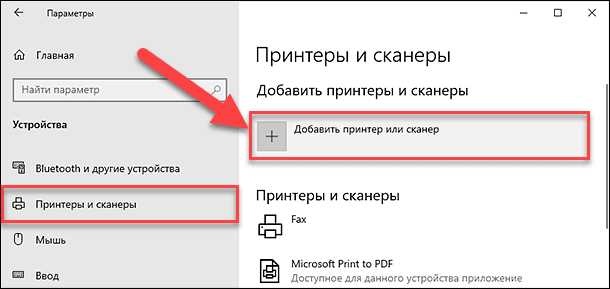
Если вы столкнулись с проблемой, когда Microsoft Word не отвечает, следуйте этим шагам, чтобы вернуть программу к нормальной работе:
| Шаг 1: | Перезапустите компьютер и откройте Word заново. Иногда проблемы с программой могут быть вызваны временными ошибками и перезагрузка помогает сбросить систему. |
| Шаг 2: | Проверьте наличие обновлений для Microsoft Word. Устаревшая версия программы может вызывать несовместимость с операционной системой или другими приложениями, что может привести к непредвиденной задержке в работе. |
| Шаг 3: | Отключите все ненужные плагины и расширения. Иногда конфликты между плагинами могут вызывать зависание программы. Попробуйте отключить все плагины и постепенно включать их, чтобы найти причину проблемы. |
| Шаг 4: | Проверьте состояние диска и файловой системы. Поврежденные файлы или ошибки на диске могут приводить к нестабильной работе Word. Используйте программу для проверки диска или следуйте инструкциям операционной системы для исправления ошибок. |
| Шаг 5: | Попробуйте использовать другой профиль пользователя. Иногда проблема может быть связана с конфигурацией пользователя или настройками в профиле. Создайте новый профиль или войдите в систему от имени другого пользователя, чтобы проверить, исправится ли проблема. |
| Шаг 6: | Если все вышеперечисленные шаги не привели к решению проблемы, попробуйте переустановить Microsoft Word. Выполните полное удаление программы, перезагрузите компьютер и установите Word заново. |
Следуя этим шагам, вы сможете решить проблему с работой Microsoft Word и продолжить свою работу с документами без задержек и перебоев.
Другие причины неответствия Microsoft Word
В некоторых случаях, проблема с неответствием Microsoft Word может быть вызвана другими причинами. Рассмотрим некоторые из них:
1. Неправильно установленные плагины и дополнения: Некоторые плагины и дополнения могут несовместимы или некорректно установлены на вашем компьютере, что может вызвать зависание программы. Попробуйте отключить все плагины и дополнения и запустить Word снова.
2. Низкие системные требования: Microsoft Word требует определенных ресурсов компьютера, и если ваша система не соответствует этим требованиям, программа может зависать или работать медленно. Убедитесь, что ваш компьютер соответствует минимальным системным требованиям для работы с Word.
3. Поврежденные файлы программы или операционной системы: Если некоторые файлы программы Microsoft Word или операционной системы повреждены или отсутствуют, это может привести к неответствию приложения. Попробуйте выполнить проверку целостности файлов системы и исправить все обнаруженные проблемы.
4. Вирусы и вредоносное ПО: Внезапное появление проблем с Microsoft Word также может быть связано с наличием вирусов или вредоносного программного обеспечения на вашем компьютере. Проведите проверку системы на наличие вредоносных программ и удалите их, если они найдены.
5. Неправильная работа операционной системы: Если ваша операционная система некорректно работает или имеет другие проблемы, это может отразиться на работе Microsoft Word. Обновите операционную систему до последней версии и установите все доступные обновления.
6. Конфликт с другими программами: В некоторых случаях, конфликт с другими программами на вашем компьютере может стать причиной неответствия Microsoft Word. Попробуйте закрыть все другие программы и запустить Word заново.
Если ни одна из вышеуказанных методов не помогла решить проблему, рекомендуется обратиться в службу поддержки Microsoft или попытаться переустановить программу.

